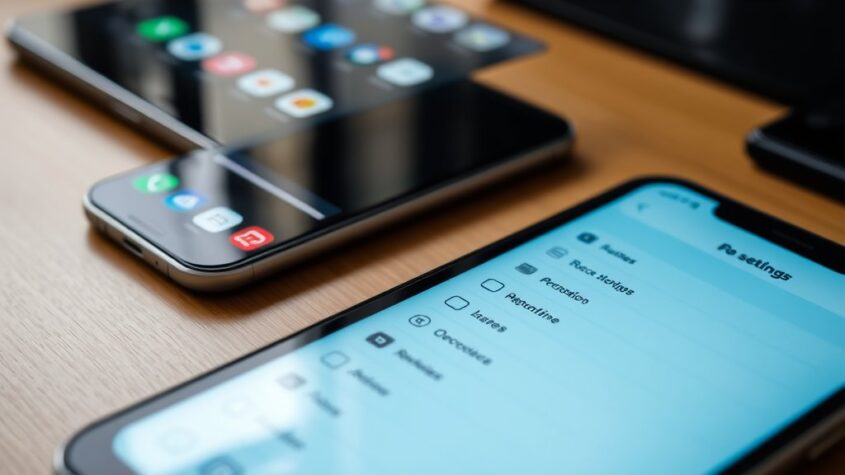
Beheer gebruikersrechten op je smartphone voor meer controle
Het aanpassen van gebruikersrechten op je smartphone kan een wereld van verschil maken. Of je nu meer controle wilt over welke apps toegang hebben tot je gegevens, of gewoon wilt voorkomen dat je kinderen per ongeluk iets belangrijks verwijderen, het beheren van deze rechten kan echt nuttig zijn.
Waarom je gebruikersrechten zou willen veranderen
Er zijn talloze redenen waarom je de gebruikersrechten op je smartphone zou willen aanpassen. Een belangrijke reden is privacy. Tegenwoordig lijken apps toegang te willen tot alles – je contacten, foto’s, locatie en zelfs je microfoon. Door de rechten van deze apps aan te passen, kun je precies bepalen wat ze wel en niet mogen doen. Dit kan je helpen om een beetje gemoedsrust te krijgen in een tijd waarin onze persoonlijke gegevens constant worden verzameld en gedeeld.
Een andere reden kan zijn om de prestaties van je toestel te verbeteren. Sommige apps draaien op de achtergrond en gebruiken onnodig veel batterij en data. Door hun rechten te beperken, kun je ervoor zorgen dat ze niet automatisch starten of op de achtergrond blijven draaien, wat de algehele prestaties van je toestel kan verbeteren.
Bovendien kan het beheren van gebruikersrechten helpen om ongewenste kosten te voorkomen. Sommige apps kunnen zonder toestemming aankopen doen of data gebruiken. Door deze rechten te controleren, kun je onverwachte facturen vermijden en ervoor zorgen dat jouw toestel precies doet wat jij wilt.
Stappen om gebruikersrechten aan te passen in ios
Op een iOS-apparaat is het aanpassen van gebruikersrechten vrij eenvoudig. Ga naar ‘Instellingen’ en scroll naar beneden totdat je de lijst met geïnstalleerde apps ziet. Tik op een app en je krijgt een lijst met alle rechten die de app heeft. Hier kun je eenvoudig schakelaars aan- of uitzetten om deze rechten te beheren. Bijvoorbeeld, als je niet wilt dat een app toegang heeft tot je locatie, zet je die schakelaar gewoon uit.
Bovendien biedt iOS ook opties voor specifieke categorieën van rechten. Ga naar ‘Instellingen’ > ‘Privacy’ en je ziet verschillende categorieën zoals ‘Locatievoorzieningen’, ‘Contacten’, ‘Foto’s’, enzovoort. Hier kun je per categorie zien welke apps toegang hebben en deze rechten aanpassen. Dit geeft een overzichtelijke manier om snel de controle over je privacy terug te nemen.
Daarnaast is het goed om regelmatig door deze instellingen te gaan. Apps kunnen tijdens updates nieuwe rechten aanvragen die je misschien niet hebt opgemerkt. Door regelmatig te controleren, zorg je ervoor dat geen enkele app meer toegang heeft dan jij wilt.
Zo werk je met gebruikersrechten op android
Android biedt ook uitgebreide mogelijkheden om gebruikersrechten aan te passen. Open ‘Instellingen’ en ga naar ‘Apps & meldingen’. Hier kun je een specifieke app selecteren en de rechten bekijken die deze heeft. Net als bij iOS kun je hier schakelaars aan- of uitzetten om de rechten aan te passen.
Android heeft ook een handige functie genaamd ‘App-machtigingen’. Ga naar ‘Instellingen’ > ‘Privacy’ > ‘App-machtigingen’. Hier zie je een overzicht van alle verschillende soorten machtigingen (zoals microfoon, locatie, camera) en welke apps toegang hebben tot deze machtigingen. Dit maakt het eenvoudig om in één keer alle machtigingen voor een specifieke categorie te beheren.
Bovendien biedt Android ook de mogelijkheid om beperkingen op te leggen voor achtergrondactiviteiten. In de instellingen voor batterijbeheer kun je ervoor kiezen om bepaalde apps alleen toestemming te geven om actief te zijn wanneer ze open zijn. Deze beperkingen kunnen nog verder gaan als je overweegt om meer geavanceerde aanpassingen uit te voeren, zoals wat is rooten met je apparaat. Dit kan helpen om zowel batterij als data te besparen.
Handige tips en trucs voor het beheren van gebruikersrechten
Het beheren van gebruikersrechten kan soms overweldigend lijken, maar met een paar handige tips wordt het een stuk eenvoudiger. Ten eerste is het belangrijk om regelmatig door de instellingen van je telefoon te gaan en te controleren welke rechten apps hebben. Apps kunnen tijdens updates nieuwe rechten verkrijgen, dus het is goed om hier alert op te blijven.
Een andere tip is om kritisch na te denken over welke apps bepaalde rechten echt nodig hebben. Moet die simpele zaklamp-app echt toegang hebben tot je contacten? Waarschijnlijk niet. Door kritisch te zijn over welke rechten echt noodzakelijk zijn, kun je veel ongewenste toegang voorkomen.
Tot slot, wees niet bang om hulp in te roepen als het allemaal wat teveel wordt. Er zijn tal van online handleidingen en forums waar mensen tips delen over het beheren van gebruikersrechten op specifieke apparaten of besturingssystemen. Het kan soms handig zijn om ervaringen van anderen te lezen en hiervan te leren.



